学习了DOM,BOM以后,我们现在开始学习网页端的一些常见特效。
一、元素偏移量 offset 系列
1.1 什么是offset
offset 翻译过来就是偏移量, 我们使用 offset 系列相关属性可以动态的得到该元素的位置(偏移)、大小等。
注意:
1、获得元素距离带有定位父元素的位置
2、 获得元素自身的大小(宽度高度)
3、 返回的数值都不带单位

1.2 offset 常用属性
1、 element.offsetParent 返回有定位的父级元素,如果没有父级or没有有定位的父级则直接返回body
2、 element.offsetTop 返回距离有定位父级(如果没有父级or没有有定位的父级则直接返回body)的上方的距离
3、 element.offsetLeft 返回距离有定位父级(如果没有父级or没有有定位的父级则直接返回body)的左侧的距离
4、 element.offsetWidth 返回对象的宽度(内部宽度+padding+边框),不带单位!!!
5、 element.offsetHeight 返回对象的高度(内部高度+padding+边框),不带单位!!
1.3 offset 与 style 区别
offset:
1、offset 可以得到任意样式表中的样式值
2、offset 系列获得的数值是没有单位的
3、offsetWidth 包含padding+border+width
4、offsetWidth 等属性是只读属性,只能获取不能赋值
5、所以,我们想要获取元素大小位置,用offset更合适
style:
1、style 只能得到行内样式表中的样式值
2、style.width 获得的是带有单位的字符串
3、style.width 获得不包含padding和border 的值
4、style.width 是可读写属性,可以获取也可以赋值
5、所以,我们想要给元素更改值,则需要用style改变
总结:用offset获取元素对象的大小+‘px’;用style给元素对象进行赋值,修改操作;
1.4 offset的使用案例---获取鼠标在对象内部的位置
案例分析:
<body>
<div class="box"></div>
<script>
// 我们在盒子内点击, 想要得到鼠标距离盒子左右的距离。
// 首先得到鼠标在页面中的坐标( e.pageX, e.pageY)
// 其次得到盒子在页面中的距离(box.offsetLeft, box.offsetTop)
// 用鼠标距离页面的坐标减去盒子在页面中的距离, 得到 鼠标在盒子内的坐标
var box = document.querySelector('.box');
box.addEventListener('mousemove', function(e) {
// console.log(e.pageX);
// console.log(e.pageY);
// console.log(box.offsetLeft);
var x = e.pageX - this.offsetLeft;
var y = e.pageY - this.offsetTop;
this.innerHTML = 'x坐标是' + x + ' y坐标是' + y;
})
</script>
</body>1、获取盒子对象。2、利用mouseover鼠标经过事件触发。3、利用 盒子对象.offsetTop 和盒子对象.offsetLeft 可以得到盒子对象距离body的上左边距,然后再利用事件对象.pageX 和 事件对象.pageY 得到鼠标触发事件时在页面中的位置,两者做差就可以得到鼠标在盒子内部的位置。

1.5 offset的使用案例---弹出框(模态框 )拖拽
案例要求:
1. 点击弹出层, 会弹出模态框, 并且显示灰色半透明的遮挡层。 2. 点击关闭按钮,可以关闭模态框,并且同时关闭灰色半透明遮挡层。 3. 鼠标放到模态框最上面一行,可以按住鼠标拖拽模态框在页面中移动。 4. 鼠标松开,可以停止拖动模态框移动。
案例分析:
1、获取弹出框的链接对象,关闭按钮对象,模态框最上方的对象、弹出框对象。2、点击链接对象,模态框,遮挡层display=‘block’。3、点击关闭按钮对象,模态框,遮挡层display=‘none’。4、鼠标按下mousedown获取鼠标在模态框最上方的对象的位置,并添加一个鼠标移动事件,计算模态框的位置。5、鼠标弹起mouseup后,清除鼠标移动事件。
<body>
<div class="login-header"><a id="link" href="javascript:;">点击,弹出登录框</a></div>
<div id="login" class="login">
<div id="title" class="login-title">登录会员
<span><a id="closeBtn" href="javascript:void(0);" class="close-login">关闭</a></span>
</div>
<div class="login-input-content">
<div class="login-input">
<label>用户名:</label>
<input type="text" placeholder="请输入用户名" name="info[username]" id="username" class="list-input">
</div>
<div class="login-input">
<label>登录密码:</label>
<input type="password" placeholder="请输入登录密码" name="info[password]" id="password" class="list-input">
</div>
</div>
<div id="loginBtn" class="login-button"><a href="javascript:void(0);" id="login-button-submit">登录会员</a></div>
</div>
<!-- 遮盖层 -->
<div id="bg" class="login-bg"></div>
<script>
// 1. 获取元素
var login = document.querySelector('.login');
var mask = document.querySelector('.login-bg');
var link = document.querySelector('#link');
var closeBtn = document.querySelector('#closeBtn');
var title = document.querySelector('#title');
// 2. 点击弹出层这个链接 link 让mask 和login 显示出来
link.addEventListener('click', function() {
mask.style.display = 'block';
login.style.display = 'block';
})
// 3. 点击 closeBtn 就隐藏 mask 和 login
closeBtn.addEventListener('click', function() {
mask.style.display = 'none';
login.style.display = 'none';
})
// 4. 开始拖拽
// (1) 当我们鼠标按下, 就获得鼠标在盒子内的坐标
title.addEventListener('mousedown', function(e) {
var x = e.pageX - login.offsetLeft;
var y = e.pageY - login.offsetTop;
// (2) 鼠标移动的时候,把鼠标在页面中的坐标,减去 鼠标在盒子内的坐标就是模态框的left和top值
document.addEventListener('mousemove', move)
function move(e) {
login.style.left = e.pageX - x + 'px';
login.style.top = e.pageY - y + 'px';
}
// (3) 鼠标弹起,就让鼠标移动事件移除
document.addEventListener('mouseup', function() {
document.removeEventListener('mousemove', move);
})
})
</script>
</body>二、元素可视区 client 系列
client 翻译过来就是客户端,我们使用 client 系列的相关属性来获取元素可视区的相关信息。通过 client 系列 的相关属性可以动态的得到该元素的边框大小、元素大小等
2.1 client常用属性
1、element.clientTop 返回元素上边框的大小
2、element.clientLeft 返回元素左边框的大小
3、element.clientWidth 返回元素宽度(padding+宽度),不带单位
4、element.clientHeight 返回元素高度(padding+高度),不带单位
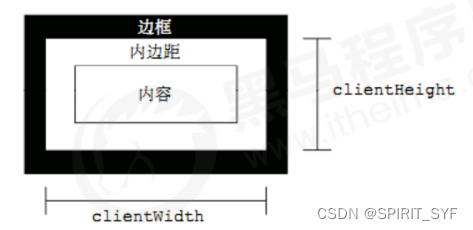
2.2 立即执行函数
使用方法如下(function(形参){})(实参);直接完成调用
<body>
<script>
// 1.立即执行函数: 不需要调用,立马能够自己执行的函数
function fn() {
console.log(1);
}
fn();
// 2. 写法 也可以传递参数进来
// 1.(function() {})() 或者 2. (function(){}());
(function(a, b) {
console.log(a + b);
var num = 10;
})(1, 2); // 第二个小括号可以看做是调用函数
(function sum(a, b) {
console.log(a + b);
var num = 10; // 局部变量
}(2, 3));
// 3. 立即执行函数最大的作用就是 独立创建了一个作用域, 里面所有的变量都是局部变量 不会有命名冲突的情况
</script>
</body>立即执行函数最大的作用就是 独立创建了一个作用域, 里面所有的变量都是局部变量 不会有命名冲突的情况 。
如果有多个立即执行函数,需要加在末尾+;。否则报错。
三、元素滚动 scroll 系列
3.1 scroll常用属性
scroll 翻译过来就是滚动的,我们使用 scroll 系列的相关属性可以动态的得到该元素的大小、滚动距离等。
1、element.scrollTop 返回滚动卷入上侧的距离,不带单位
2、element.scrollLeft 返回滚动卷入上左侧的距离,不带单位
3、element.scrollWidth 返回元素宽度(内容宽度),不带单位
4、element.scrollHeight 返回元素高度(padding+内容高度),不带单位
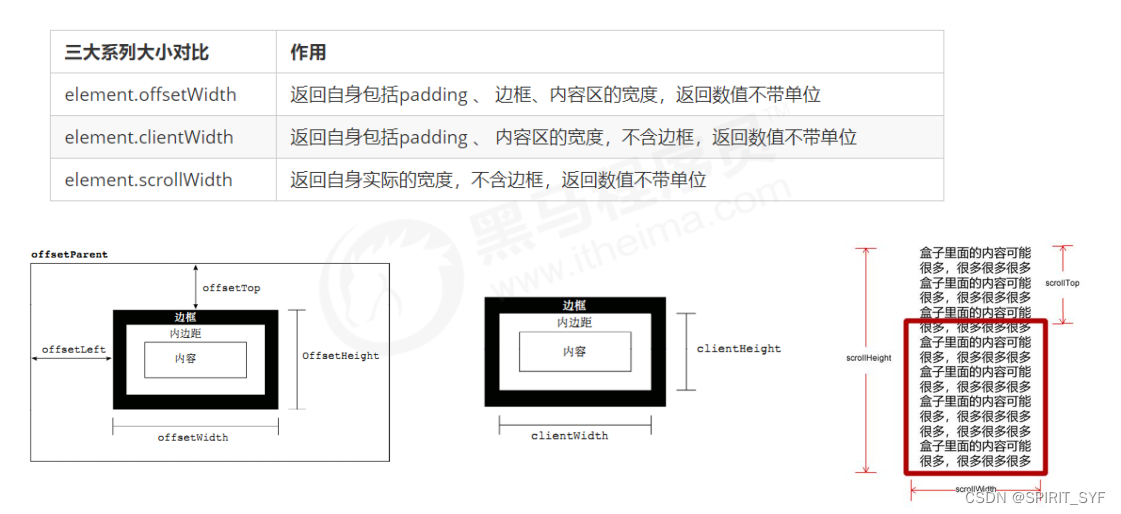
1. offset系列 经常用于获得元素位置 offsetLeft offsetTop
2. client 经常用于获取元素大小 clientWidth clientHeight
3. scroll 经常用于获取滚动距离 scrollTop scrollLeft
4. 注意页面滚动的距离通过 window.pageXOffset 获得
3.2 mouseenter 和mouseover的区别
mouseenter 鼠标事件:
1、 当鼠标移动到元素上时就会触发 mouseenter 事件
2、 类似 mouseover,它们两者之间的差别是:mouseover 鼠标经过自身盒子会触发,经过子盒子还会触发。 mouseenter 只会经过自身盒子触发
3、之所以这样,就是因为mouseenter不会冒泡
4、跟mouseenter搭配 鼠标离开 mouseleave 同样不会冒泡
四、动画函数封装
4.1 动画原理
核心原理:通过定时器 setInterval() 不断移动盒子位置。
实现步骤:
1. 获得盒子当前位置
2. 让盒子在当前位置加上1个移动距离
3. 利用定时器不断重复这个操作
4. 加一个结束定时器的条件
5. 注意此元素需要添加定位,才能使用element.style.left
<body>
<div></div>
<script>
// 动画原理
// 1. 获得盒子当前位置
// 2. 让盒子在当前位置加上1个移动距离
// 3. 利用定时器不断重复这个操作
// 4. 加一个结束定时器的条件
// 5. 注意此元素需要添加定位, 才能使用element.style.left
var div = document.querySelector('div');
var timer = setInterval(function() {
if (div.offsetLeft >= 400) {
// 停止动画 本质是停止定时器
clearInterval(timer);
}
div.style.left = div.offsetLeft + 1 + 'px';
}, 30);
</script>
</body>4.2 动画函数封装
注意函数需要传递2个参数,动画对象和移动到的距离。
<body>
<div>11</div>
<span>22</span>
<script>
// 简单动画函数封装obj目标对象 target 目标位置
function animate(obj, target) {
var timer = setInterval(function () {
if (obj.offsetLeft >= target) {
// 停止动画 本质是停止定时器
clearInterval(timer);
}
obj.style.left = obj.offsetLeft + 1 + 'px';
}, 30);
}
var div = document.querySelector('div');
var span = document.querySelector('span');
// 调用函数
animate(div, 300);
animate(span, 200);
</script>
</body>4.3不同对象添加不同动画函数
如果多个元素都使用这个动画函数,每次都要var 声明定时器。我们可以给不同的元素使用不同的定时器(自 己专门用自己的定时器)。
核心原理:利用 JS 是一门动态语言,可以很方便的给当前对象添加属性
<body>
<button>点击11才走</button>
<div></div>
<span>11</span>
<script>
// var obj = {};
// obj.name = 'andy';
// 简单动画函数封装obj目标对象 target 目标位置
// 给不同的元素指定了不同的定时器
function animate(obj, target) {
// 当我们不断的点击按钮,这个元素的速度会越来越快,因为开启了太多的定时器
// 解决方案就是 让我们元素只有一个定时器执行
// 先清除以前的定时器,只保留当前的一个定时器执行
clearInterval(obj.timer);
obj.timer = setInterval(function() {
if (obj.offsetLeft >= target) {
// 停止动画 本质是停止定时器
clearInterval(obj.timer);
}
obj.style.left = obj.offsetLeft + 1 + 'px';
}, 30);
}
var div = document.querySelector('div');
var span = document.querySelector('span');
var btn = document.querySelector('button');
// 调用函数
animate(div, 300);
btn.addEventListener('click', function() {
animate(span, 200);
})
</script>
</body>注意:
1、动画函数内部首先先清除以前的定时器,只保留当前的一个定时器执行clearInterval(obj.timer);
2、不使用var创建计时器,而是使用obj.timer给对象添加一个计时器属性。





